发布时间:2021-08-18 15: 02: 59
AirServer是一款能够通过本地网络(也就是两个设备处于同一个无线网络)将移动设备投屏至电脑设备,以及支持AirPlay功能的第三方软件,是一个相当实用的工具。
本篇就给各位小伙伴们具体介绍一下,在AirServer中如何将手机投屏至电脑屏幕中。
测试设备为:iPhone 11,MacBook Pro。
运行已经安装好的AirServer,有激活码的小伙伴们点击【Activate License】进行激活,没有的小伙伴可以先进行试用,点击【Use in Trial Mode】我们就可以激活为期31天的试用期。
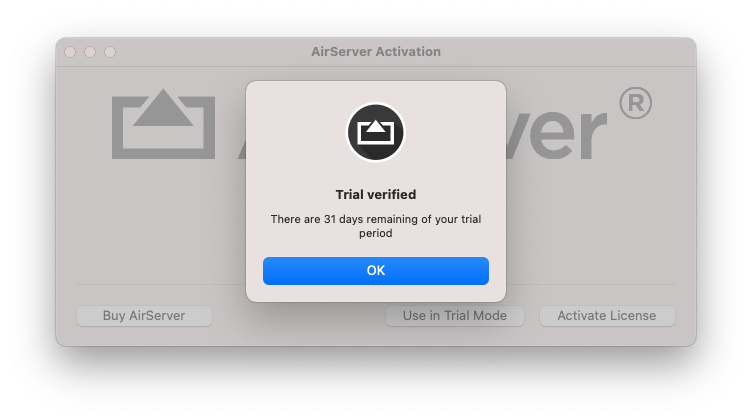
在31天试用期的小窗口中点击确定之后,会跳出一个“AirServer.app想要试用蓝牙”的小弹窗,点击【好】进行授权。
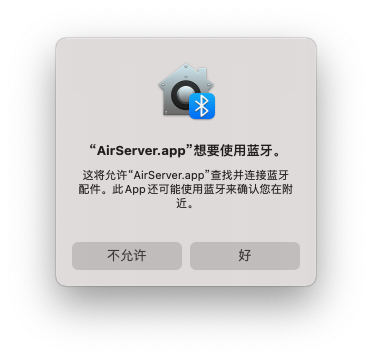
这时候我们可以在苹果电脑的菜单栏中看到这款电脑投屏软件的小图标,这时候的小图标是白色的。

单击出现在菜单栏中的小图标,在下拉菜单栏中找到并点击【Show QR Code】,这样会出现一个投屏二维码,如图5所示。
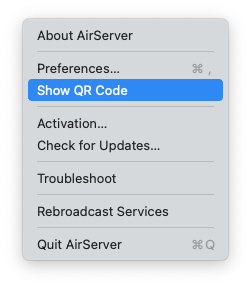
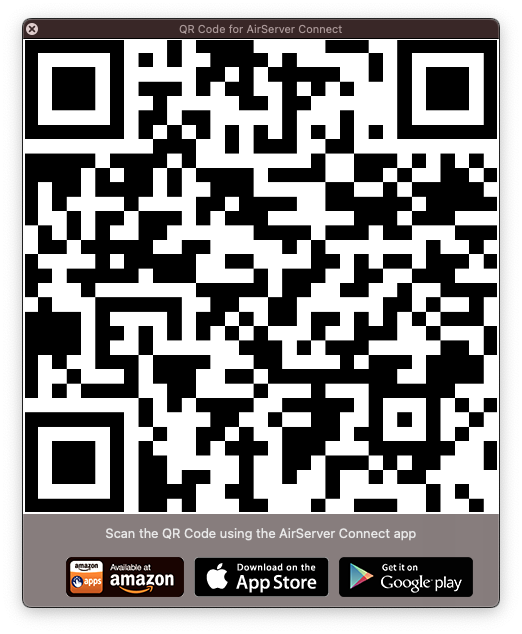
在App Store中找到并安装名为“AirServer Connect”的app,打开这个app我们可以看到这个主界面中就告诉了我们进行投屏的简单步骤:
确保两个设备处于同一个无线网中,在计算机端打开AirServer点击二维码按钮,在手机设备上点击【Scan QR Code】按钮进行扫描。
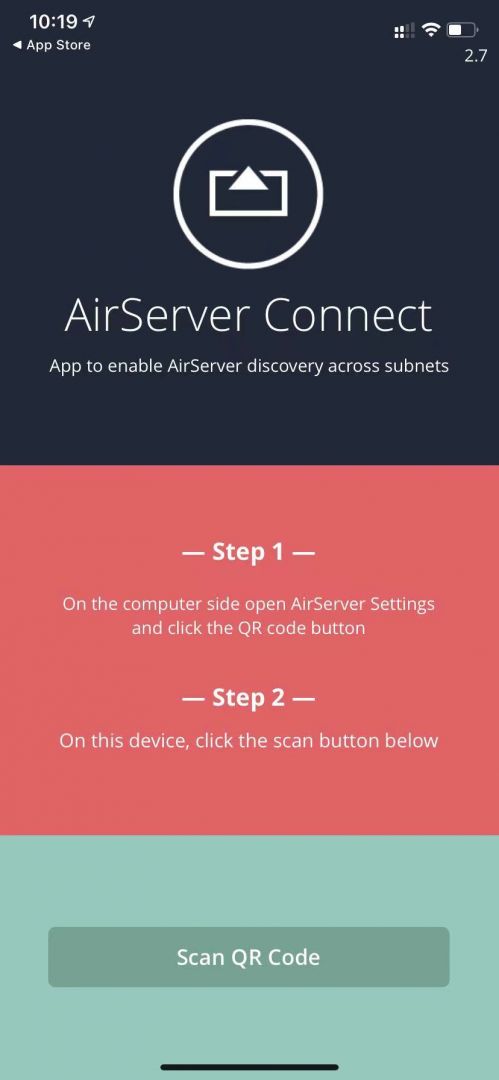
按照手机app中的提示进行操作,在点击【Scan QR Code】按钮之后,会有个想访问相机的提示,这里需要我们点击【好】进行授权。扫码成功之后会显示成功添加“song's MacBook Pro Connect”连接到AirPlay列表,这边的连接名称由于每个人的用户名和电脑不同显示的也是不同的。
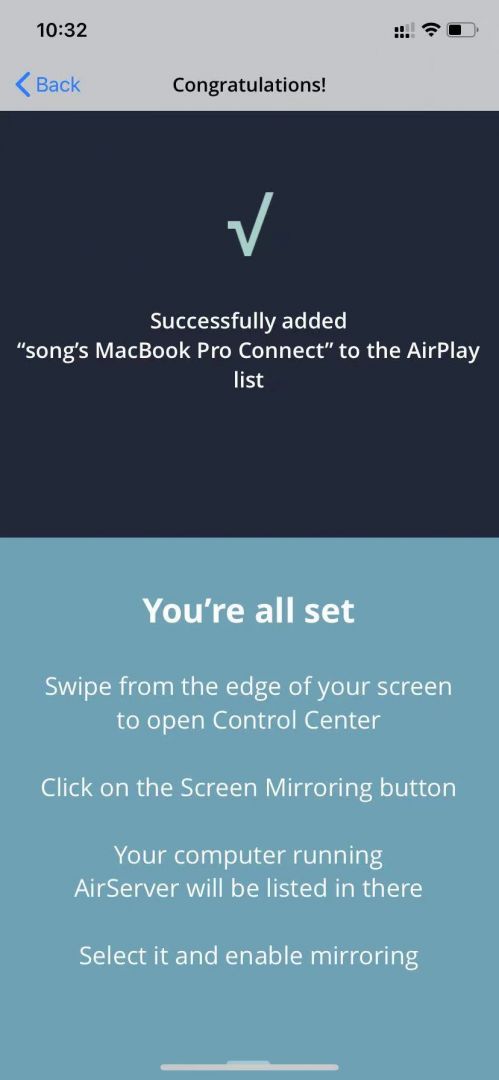
选择手机刘海屏右侧往下拉,找到并点击【屏幕镜像】,接下来我们就可以看到在AirPlay列表中有刚刚添加的“song's MacBook Pro Connect”,点击连接即可。在这里需要提醒大家的是,如果你的手机在录屏中是无法进行投屏的。
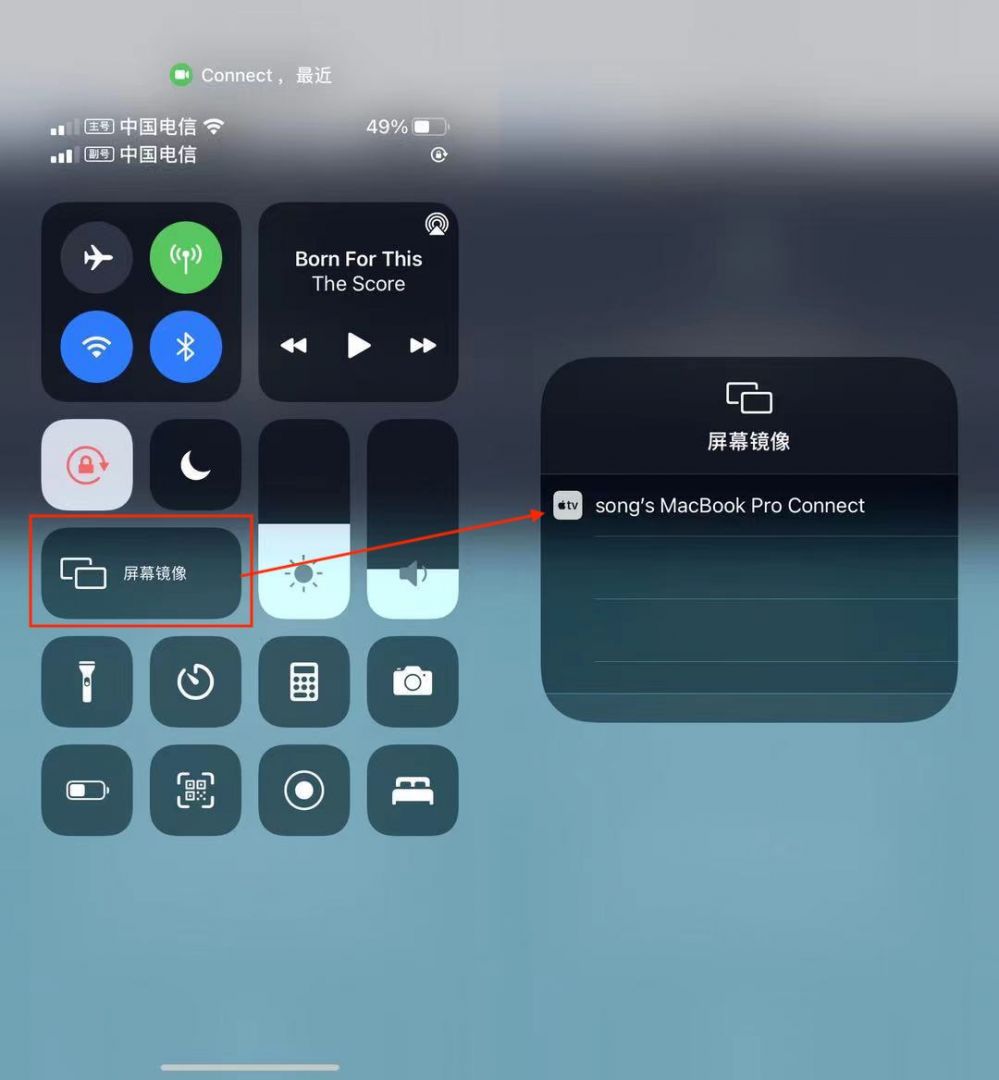
投屏效果我们可以参考视频9。细心的小伙伴们这时候也可以发现,在苹果电脑菜单栏中的AirServer的小图标也变成了蓝色的。
在手机端打开屏幕镜像,然后点击【停止镜像】就可以结束投屏了。
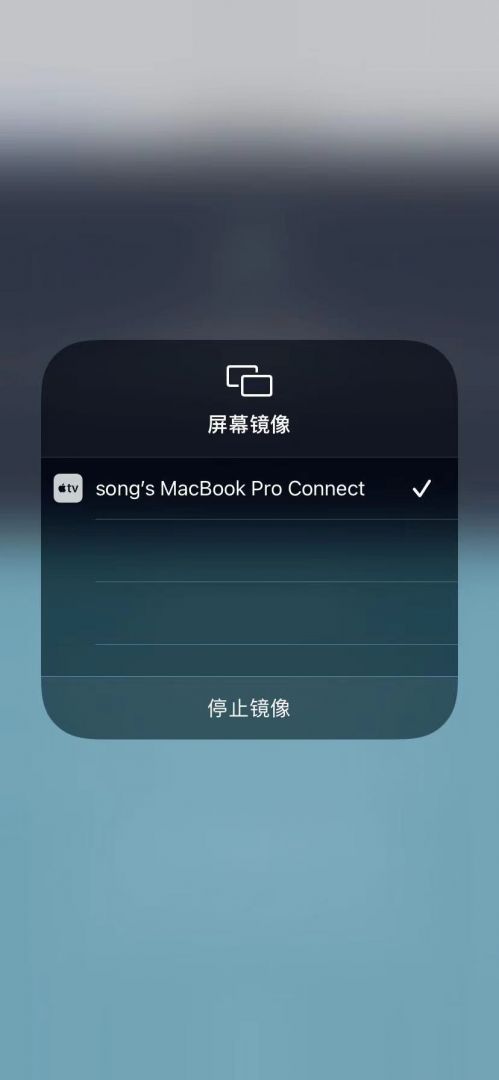
以上就是关于这款投屏软件怎么进行投屏操作的简单介绍,有兴趣的小伙伴们可以进行AirServer下载试用。如果在使用过程中,你的无线网络不给力,明明两个设备处于同一个无线网中,就是无法扫码成功,建议可以换成手机热点再进行尝试。
作者:小行星
展开阅读全文
︾
读者也喜欢这些内容:
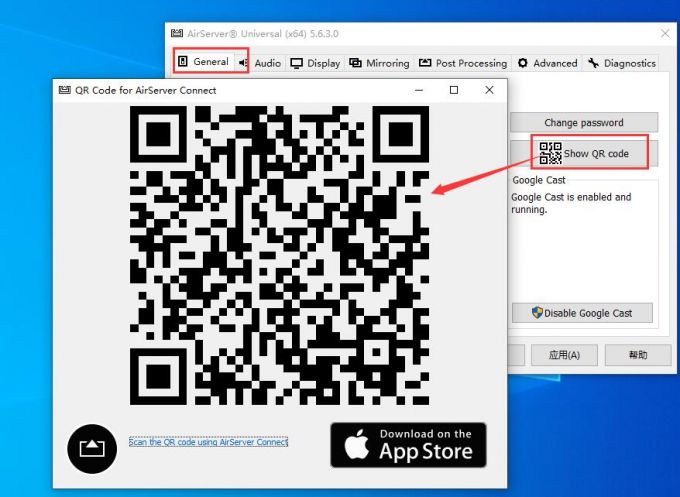
手机投屏怎么横屏 手机投屏怎么旋转方向
当我们使用投屏软件将手机画面映射到电脑显示器上时,它默认都是竖屏排列的。如果要观看视频,还需要将它切换为横屏。今天,小编就带大家来了解一下,如何将手机投屏的画面,从竖屏模式调整到横屏模式,主要内容包括手机投屏怎么横屏,手机投屏怎么旋转方向。...
阅读全文 >

投屏卡顿是什么原因 投屏卡顿怎么处理
流畅性和清晰度是检验投屏软件好坏的重要标准,流畅性与网络配置有关,清晰度则与分辨率的设置有关。今天,小编就以投屏卡顿是什么原因,投屏卡顿怎么处理这两个问题为例,带大家来了解一下,如何处理手机投屏过程中出现的卡顿现象。...
阅读全文 >

哪个投屏软件清晰度高 投屏如何改变清晰度
在选取投屏软件时,画质的清晰度是我们考虑的重要因素之一。投放画面的清晰度越高,则显示效果越好。如果投放出来的视频画面较为模糊,那说明这款软件是不合格的。接下来,小编就以哪个投屏软件清晰度高,投屏如何改变清晰度这两个问题为例,带大家来探究一下,如何选择高质量的手机投屏软件。...
阅读全文 >

为什么投屏的时候会卡 高清不卡投屏软件推荐
投屏是指将手机上的画面投放到电脑等大屏幕显示设备上,此类操作以投屏软件为基础,以数据为媒介,实现画面共享。保障视频画面的流畅性,是投屏软件的基本要义。今天,小编就以为什么投屏的时候会卡,高清不卡投屏软件推荐这两个问题为例,带大家来探究一下,有关投屏画面流畅性方面的知识。...
阅读全文 >